(5
votes, moyenne : 4,20
sur 5)

Très souvent, les utilisateurs d'ordinateurs portables rencontrent des problèmes lors de l'activation ou de la configuration du Wi-Fi. La procédure elle-même semble assez simple, mais des difficultés et des accrocs surviennent souvent à cause desquels l'ordinateur portable ne se connecte pas au Wi-Fi. Que faire si Internet cesse soudainement de fonctionner ? Pour répondre à cette question, voici des recommandations sur la façon de gérer les problèmes lorsque votre ordinateur portable ne voit pas le WiFi.
Pour allumer le wifi, vous devez suivre deux étapes simples. Et ces actions dépendront du fabricant et du modèle de l'ordinateur portable. Tout d’abord, nous présentons les options d’inclusion pour les fabricants les plus populaires.
Comment activer le WiFi sur un ordinateur portable
- Si un ordinateur portable ASUS ne se connecte pas au wifi, vous devrez appuyer sur la combinaison de touches FN + F2.
- Mêmes paramètres sur ordinateur portable Packard Bell Et Acer peut être appelé par le raccourci clavier FN + F3.
- Ordinateur portable HP contient un bouton spécial avec une antenne symbolique dessus. Mais il existe des modèles dans lesquels le Wi-Fi peut être facilement activé en appuyant sur FN + F12. Il existe également des options pour les ordinateurs portables HP dotés d'un bouton ordinaire avec une conception d'antenne.
- Fabricant chinois Lenovo fourni une option où la connexion est connectée à l'aide de la combinaison de touches FN + F5. Mais il peut également exister des modèles dotés d'un commutateur spécial pour les réseaux sans fil.
- Selon le modèle sur Ordinateur portable Samsung se connecter à réseau sans fil peut être effectué à l’aide des touches FN, F9 ou F12.
Pour qu'un ordinateur portable se connecte au Wi-Fi, chaque fabricant a imaginé son propre manières originales. Pour visualiser cette procédure en détail, vous devez utiliser le manuel d'utilisation fourni avec l'ordinateur portable. Presque tous les ordinateurs portables modernes sont équipés d'un bouton FN. Il vous permet de réaliser le maximum différentes fonctions pour connecter l'appareil à d'autres appareils. Si, pour une raison quelconque, un tel bouton manque, il existe à la place un interrupteur ou un autre bouton spécial. Tous sont facilement reconnaissables à leur diagramme d’antenne caractéristique.
Redémarrez le routeur
Avant de commencer à résoudre le problème du manque d'Internet. Redémarrez votre routeur en l'éteignant et en le rallumant. Dans ce cas, tous les paramètres du routeur sont enregistrés.
Vérification et configuration des pilotes
Lorsque vous effectuez des réglages sur un ordinateur portable, vous devez vérifier si les pilotes nécessaires à cet effet sont présents et leurs fonctionnalités. Le but de ce contrôle est que les conducteurs doivent être présents et impliqués dans ce moment. Pour ce faire, vous devrez entrer dans le « Panneau de configuration », puis sélectionner « Réseau et Internet » et ouvrir ici l'élément « Centre Réseau et partage ». accès partagé", dans la colonne de gauche, sélectionnez "Modifier les paramètres de l'adaptateur"


Une fenêtre s'ouvrira affichant deux éléments, Wi-Fi et Ethernet. La capture d'écran ci-dessous montre que l'ordinateur portable est connecté au réseau via WiFi et câble réseau pas connecté.

Si l'entrée ne s'affiche pas sur l'adaptateur Wi-Fi, c'est un signe clair d'un problème avec les pilotes. De plus, un signe de défaillance du pilote peut être icône jaune avec un point d'exclamation.
Il arrive parfois qu'il n'y ait aucune entrée pour l'adaptateur. Cela signifie que les pilotes ne sont pas installés et que le système ne voit pas l'adaptateur. Les pilotes peuvent être installés à partir du disque fourni avec l'ordinateur portable ou trouvés sur le site Web du fabricant.
Si un point d'exclamation jaune s'affiche, cliquez dessus avec la souris et sélectionnez « Activer » dans la fenêtre qui apparaît.
En outre, la raison pour laquelle le Wi-Fi a cessé de fonctionner peut être le mode d'économie d'énergie, qui est impliqué dans temps donné. Pour le désactiver, vous avez besoin de :
- entrez dans le « Panneau de configuration » ;
- recherchez l'élément « Alimentation » ;
- sélectionnez « Hautes performances » ;

Après avoir traité toutes ces manipulations simples, vous pouvez mettre les choses en ordre avec les pilotes Wi-Fi.
Allumez l'adaptateur Wi-Fi
Pour connecter l'adaptateur Wi-Fi, nous effectuons également un certain nombre d'étapes. Ouvrez le « Panneau de configuration », puis sélectionnez « Réseau et Internet » et ouvrez ici l'élément « Centre Réseau et partage », dans la colonne de gauche, sélectionnez « Modifier les paramètres de l'adaptateur ». Il existe une « connexion réseau sans fil », qui est un adaptateur Wi-Fi. Pour vous connecter au Wi-Fi, vous devez ouvrir une boîte de dialogue clic-droit souris et utilisez ici l’élément « Activer ».

Connexion au point d'accès
Il ne reste plus qu'à se connecter au point d'accès. Mais avant tout, vous devez vous assurer qu’il est actif. Dans le coin droit en bas de l'écran, vous devez trouver le raccourci Wi-Fi dans la barre des tâches. Si vous cliquez dessus, une boîte de dialogue de gestion des réseaux apparaîtra. Pour vous connecter, vous devez sélectionner un réseau puis cliquer sur « Connecter ».
Il arrive parfois que le système soit protégé par un mot de passe et vous demande de le saisir. Le système ne pourra pas se connecter au point d'accès tant que le mot de passe n'aura pas été saisi. S'il existe un point d'accès ouvert, le système se connecte automatiquement.
L'ensemble du processus de configuration du Wi-Fi sur un ordinateur portable est couvert.
Une fois que vous aurez effectué toutes ces manipulations, vous n’aurez plus à les faire constamment. Mais il y a eu des cas où, pour une raison quelconque raisons du wifi je ne veux pas me connecter. Souvent, résoudre les problèmes de connexion revient à appuyer sur raccourci clavier et activez l’option souhaitée. Par conséquent, si l'ordinateur portable cesse de se connecter à Internet, la première chose à faire est de vérifier s'il est allumé.
L'ordinateur portable consomme beaucoup d'énergie pour maintenir une connexion Internet. Par conséquent, il arrive souvent que le Wi-Fi cesse de fonctionner en raison de l'utilisation du mode économique.
Obstacles externes
Il convient de rappeler que si Internet cesse soudainement de fonctionner, la raison peut ne pas être uniquement présente dans l'ordinateur portable. Le Wi-Fi dépend de facteurs externes, car le signal radio peut être affaibli par les influences environnementales. Les murs, plafonds, sols et autres obstacles affaiblissent le signal du point d'accès et celui de l'appareil client. Le système affiche toujours le niveau du signal sous forme de barres. Plus le signal est fort, plus il y a de bâtons. Le signal à 1-2 points courts est assez faible et il n'est souvent pas possible d'utiliser Internet à cause de cela. Il arrive que le système ne voie pas du tout le signal.
Si l'ordinateur portable ne voit pas le WiFi, ne vous inquiétez pas, le problème est souvent très mineur. En suivant les recommandations ci-dessus, vous pouvez facilement apprendre à corriger les erreurs. Et l'ordinateur portable sera toujours connecté de manière fiable à Internet.
Ordinateur portable d'occasion. Conseils pour choisir un ordinateur portable d'occasion Samsung va sortir un ordinateur portable sur Basé sur Android Système d'exploitation
 Mon ordinateur portable a été inondé, que dois-je faire ?
Mon ordinateur portable a été inondé, que dois-je faire ?
Ne trouve pas Réseau Wi-Fi - presque tous les propriétaires ont dû faire face à ce problème appareil mobile. Peu importe l’appareil dont vous disposez, un téléphone fonctionnant sous Android ou iPhone, un ordinateur portable sur lequel Windows 8 ou Windows 10 est installé. Tout le monde peut rencontrer ce problème. Dans le même temps, il ne faut pas paniquer, vous devez tout d’abord en déterminer la cause. Et nos instructions vous y aideront.
Le téléphone ne trouve pas le réseau WiFi
Bien sûr, vous avez déjà vérifié que le service lui-même est connecté et que le gadget doit capter le réseau ou qu'une panne s'est produite pendant le fonctionnement. En utilisant les méthodes les plus simples, essayez de déterminer la cause du problème, pour laquelle vous devez procéder comme suit :- Redémarrez le routeur qui envoie le signal. Le manque de fiabilité de ces appareils est assez élevé, la cause peut donc être éliminée à ce stade. Si cela ne résout pas le problème, passez à la deuxième étape.
- C'est simple, redémarrez simplement le téléphone lui-même. Dans de nombreux cas, après une panne d'un routeur, il ne parvient pas à trouver le réseau et nécessite un redémarrage pour reprendre son fonctionnement.
Si ces mesures ne vous aident pas, le problème peut avoir plusieurs raisons. Tout d'abord ceci :
- Vous avez quitté la zone de couverture du routeur. Cette situation est typique des appareils à faible consommation. Parfois, il suffit de se déplacer dans la pièce pour trouver un réseau.
- La cause des pannes Wi-Fi est souvent l’installation de nouvelles applications. Cette situation est typique des appareils fonctionnant sous Android. Déterminez quelles nouvelles applications ont été installées et essayez de les supprimer.
- Des plantages réguliers peuvent indiquer que le problème réside dans les paramètres du téléphone eux-mêmes. La solution pourrait être réinitialisation complète paramètres aux paramètres d’usine. En règle générale, cela vous obligera à accéder à Paramètres et à ouvrir l'onglet Sécurité. Après avoir redémarré le téléphone, essayez de trouver un nouveau réseau.
- Dans de nombreux cas, le problème peut être résolu en supprimant le réseau de la liste, en recherchant à nouveau, en se connectant et en saisissant le mot de passe.
Si les méthodes ci-dessus ne vous aident pas, contactez un spécialiste.
L'ordinateur portable ne trouve pas le réseau WiFi
L'algorithme des actions est le même que pour le téléphone. Tout d'abord, nous vérifions que nous sommes à portée du routeur, le redémarrons ainsi que l'ordinateur portable, désactivons le Wi-Fi ou passons en mode avion et essayons de trouver le réseau. S'il n'y a pas de résultat, les raisons suivantes peuvent influencer :- Incorrect pilote installé module. Même après une simple mise à jour du logiciel, des problèmes d'incompatibilité des programmes peuvent survenir. Essayez de restaurer la base de données jusqu'au point de restauration le plus proche ou installez le pilote vous-même. Cette option fonctionne si vous avez installé nouvelle version Les fenêtres. N'oubliez pas que les pilotes qui fonctionnaient parfaitement sous Windows 7 peuvent ne pas fonctionner sur la version Windows 10.
- Les paramètres peuvent mal fonctionner non seulement sur le routeur, mais également sur l'ordinateur portable lui-même. Entrez le dossier " Paramètres réseau» et vérifiez l'exactitude des données saisies.
Si les méthodes ci-dessus ne vous aident pas, vous devrez toujours contacter des spécialistes qui découvriront la cause du problème.
Technologie Communication sans fil Le WiFi est largement utilisé partout dans le monde. Tout le monde le sait et il n'y a pratiquement plus personne qui ne l'utilise pas. La connexion à un point d'accès est extrêmement simple et ne nécessite aucune connaissance. Cependant, tout ne se passe pas toujours aussi bien. Il arrive souvent que l'ordinateur ne voie pas Wi-Fi disponible Connexions.
Mais avant de passer directement au dépannage, vous devriez approfondir un peu le principe de fonctionnement de cette technologie. Le fait est que pour vous connecter à un réseau WiFi, vous avez besoin d’un routeur qui fait office de point d’accès. Cela signifie que s'il n'y a pas de signal, le point d'accès doit être vérifié en premier.
Si le routeur est allumé et fonctionne, mais que l'ordinateur ne voit toujours pas le réseau Wi-Fi, vous devez accéder aux paramètres système. Il peut y avoir plusieurs raisons à une telle erreur :
- Les pilotes pour l'équipement réseau ne sont pas installés.
- Erreur matérielle.
- Sans fil désactivé connexion réseau.
- Défectueux Module Wi-Fi.
En plus de cela, il existe d’autres problèmes. Cependant, il est tout simplement impossible de tout décrire. Par conséquent, nous examinerons les problèmes de connexion les plus courants.
Vérification du pilote pour l'équipement réseau
Que faire si l'ordinateur ne voit pas le réseau WiFi ?
La première chose à laquelle vous devez faire attention est le conducteur. Il s'agit d'un logiciel spécial qui contrôle le fonctionnement de tel ou tel équipement. Ainsi, si le pilote de la carte réseau est manquant ou ne fonctionne pas correctement, le module WiFi lui-même ne pourra pas fonctionner normalement.
Vous pouvez vérifier cela dans le Gestionnaire de périphériques. Cliquez sur le raccourci « Poste de travail » (vous le trouverez dans le gestionnaire de fichiers ou dans le menu « Démarrer ») avec le bouton droit de la souris et sélectionnez « Propriétés ». Dans la fenêtre qui apparaît dans le menu de gauche, vous devez rechercher et ouvrir l'élément « Gestionnaire de périphériques ». Ici, nous voyons tous les appareils connectés à l’ordinateur portable. Parmi eux, vous devez trouver matériel réseau. .
Ouvrez la branche avec les adaptateurs réseau. L'absence d'une telle branche indique que le . Si le gestionnaire de périphériques affiche Périphériques réseau, alors vous devriez vérifier si le Point d'exclamation sur l'un d'entre eux. Si une telle icône est présente, cela indique également l'absence ou un dysfonctionnement du pilote.
Dans tous les cas, cela peut être résolu par une simple réinstallation. logiciel, téléchargeable sur le site officiel du fabricant. Ou, si un disque était inclus avec l'ordinateur portable, tout ce dont vous avez besoin peut être installé à partir de celui-ci. Adaptateur Wi-Fi dans le gestionnaire de périphériques, en règle générale, porte le nom Réseau sans fil Adaptateur Le chauffeur est raison principale, à travers lequel l'ordinateur ne voit pas le réseau WiFi sans fil. Si les pilotes sont en ordre, mais que le problème n'est pas résolu, passez à autre chose.
Comment réinstaller le pilote WiFi sur un ordinateur portable : Vidéo
La prochaine raison pour laquelle l'ordinateur ne voit pas les réseaux sans fil WiFi est que la connexion est désactivée. Comment puis-je vérifier cela ? Vous devez d’abord ouvrir le Centre de contrôle du réseau. Cela se fait différemment sur différents systèmes d'exploitation. Par exemple, sous Windows 8, vous pouvez simplement cliquer avec le bouton droit sur l'icône du réseau dans la barre d'état système et sélectionner « Centre réseau ».
Articles sur le sujet
Vous pouvez également ouvrir le service comme suit. Appuyez sur la combinaison de touches Win+R et dans la fenêtre qui apparaît, écrivez écrivez Panneau de contrôle. Appuyez sur Entrée". Ainsi, nous avons lancé le panneau de contrôle. Nous suivons maintenant ce chemin - Réseau et Internet Centre de gestion du réseau et du partage. Il est à noter que cette option le lancement du service convient à tout le monde Versions Windows. Dans la fenêtre qui apparaît, nous nous intéressons à l'élément « Modifier les paramètres de l'adaptateur ». C'est dans le menu de gauche.
Dans la fenêtre qui apparaît, nous voyons toutes les connexions disponibles sur l'ordinateur. Recherchez « Réseau sans fil » (si vous utilisez Windows7, puis « Connexion réseau sans fil »). Si l'étiquette est grise, cela indique que la connexion est désactivée. Pour l'activer, faites un clic droit dessus et sélectionnez « Activer ».
Après cela, le système activera la connexion et commencera la recherche réseaux disponibles. Dans certains cas, si l'ordinateur ne voit toujours pas le réseau Wi-Fi, après cette procédure, vous devrez activer le module sur le clavier à l'aide de la combinaison de boutons d'alimentation Fn + adaptateur.
Effectuer des diagnostics
Si vous avez effectué toutes les options ci-dessus, mais que l'ordinateur ne voit toujours pas le réseau Wi-Fi, vous pouvez recourir aux diagnostics du système. Pour ce faire, ouvrez le Centre de contrôle du réseau et accédez à l'élément « Modifier les paramètres de l'adaptateur ».
Ici nous trouvons le raccourci connexion sans fil et faites un clic droit dessus. Dans la fenêtre qui apparaît, vous devez sélectionner « Diagnostics ». Après cela, l'ordinateur commencera indépendamment le dépannage et le dépannage. Après cela, il affichera un message concernant la détection des problèmes (le cas échéant) ou vous indiquera la marche à suivre.
Que faire si l'ordinateur portable ne voit pas le réseau Wi-Fi : vidéo
Erreur matérielle
Que signifie une erreur matérielle ? Ce sont des problèmes directement avec la carte (carte réseau) elle-même. En d'autres termes, si l'ordinateur ne voit pas Wi-Fi sans fil adaptateur, cela indique qu'il ne fonctionne pas. Cela peut arriver pour deux raisons :
- L'appareil est en panne.
- Problème de pilote.
Nous avons déjà discuté de la deuxième option ci-dessus et vous savez comment résoudre ce problème. Mais si les pilotes sont installés et que l'ordinateur ne trouve toujours pas l'adaptateur Wi-Fi, cela signifie qu'il est grillé.
Cela se produit en raison d'une surchauffe, par exemple si vous laissez l'ordinateur portable pendant une longue période dans un lit ou sur une autre surface molle, fermant ainsi les trous d'entrée d'air. Dans ce cas, le problème peut être éliminé en remplaçant l'équipement défaillant.
Mais pour ce faire, vous devrez démonter l'ordinateur portable. Il n'est pas recommandé de le faire vous-même. Il est préférable de contacter un centre de service.
Une autre raison pour laquelle l'ordinateur ne voit pas le réseau WiFi est une antenne déconnectée. Cela s'applique aux ordinateurs portables qui ont déjà été démontés pour le nettoyage ou d'autres réparations. Il est fort possible que le technicien n'ait tout simplement pas connecté l'antenne à l'adaptateur ou l'ait fait de manière incorrecte ou médiocre. Dans tous les cas, l'adaptateur n'est tout simplement pas capable de capter le signal, même s'il se trouve à proximité du point d'accès.
C'est très rare, mais il arrive encore que les bornes de l'antenne soient simplement obstruées par de la poussière, ce qui entraîne une perte de contact. Dans ce cas, il vous suffit de les nettoyer et tout fonctionnera.
Ce qui précède décrit les raisons les plus courantes pour lesquelles l'ordinateur ne voit pas le réseau Wi-Fi et leur élimination. Mais dans la pratique, d'autres problèmes peuvent survenir, dont l'élimination nécessite approche individuelle et des diagnostics spéciaux que seul un maître peut effectuer.
De plus, la raison pour laquelle l'ordinateur ne voit pas le WiFi peut être longue distance du routeur et, par conséquent, allant au-delà Actions Wi-Fi réseaux.
Que faire si le WiFi ne fonctionne pas sur votre ordinateur portable : vidéo
Aujourd'hui, il est difficile d'imaginer utiliser un ordinateur portable ou tout autre un appareil portable sans accès à Internet. Le plus souvent, la connexion à World Wide Web effectué sans fil- en utilisant Réseaux Wi-Fi routeur. Cependant, l’utilisateur rencontre souvent divers types de problèmes lorsqu’il tente d’accéder à l’Internet tant convoité. L'un d'eux peut être que l'ordinateur portable ne voit pas le réseau Wi-Fi. Considérons les causes probables de tels dysfonctionnements. Dans le même temps, laissons de côté les cas très similaires où un ordinateur portable trouve le Wi-Fi, mais ne peut pas s'y connecter, ou s'y connecte, mais Internet ne fonctionne toujours pas.
La plupart des situations dans lesquelles le problème que nous avons soulevé peuvent être divisées en deux catégories :
- L'ordinateur portable ne voit aucun réseau Wi-Fi, bien qu'ils existent certainement et soient détectés par d'autres appareils ;
- L'ordinateur portable ne trouve pas votre réseau sans fil spécifique, mais il détecte les réseaux Wi-Fi environnants.
Sur la base de cette gradation, nous identifierons la cause du problème.
Pourquoi mon ordinateur portable ne détecte-t-il aucun réseau Wi-Fi ?
Ce dysfonctionnement est lié à presque 100 % à l'appareil client lui-même et à ses paramètres. Essayons mode pas à pas vérifiez quelques points fondamentaux qui peuvent affecter la visibilité des réseaux sans fil.
Le Wi-Fi est-il activé sur votre ordinateur portable ?
N'importe lequel ordinateur portableéquipé adaptateur sans fil, offrant la possibilité de rechercher des réseaux Wi-Fi et d'établir des connexions avec eux. Généralement, un tel module dispose des modes « On » et « Off ». Cela signifie que vous devez vous assurer que sur votre ordinateur portable ordinateur Wi-Fi module dans actuellement actif Cela sera indiqué par un indicateur lumineux correspondant, dont l'emplacement dépend du modèle d'ordinateur portable.
Si le module est désactivé, il doit être activé. Généralement, une combinaison de touches spéciale est utilisée à cet effet. Fn et l'un des boutons de fonction de la gamme F1-F12. À propos de lequel clés du système est responsable de l'allumage du module de communication sans fil ; vous pouvez le reconnaître grâce à l'icône correspondante dessus.
Sur les ordinateurs portables de certains fabricants, le module Wi-Fi est activé/désactivé à l'aide d'un interrupteur à bascule à deux positions ou d'un bouton séparé.
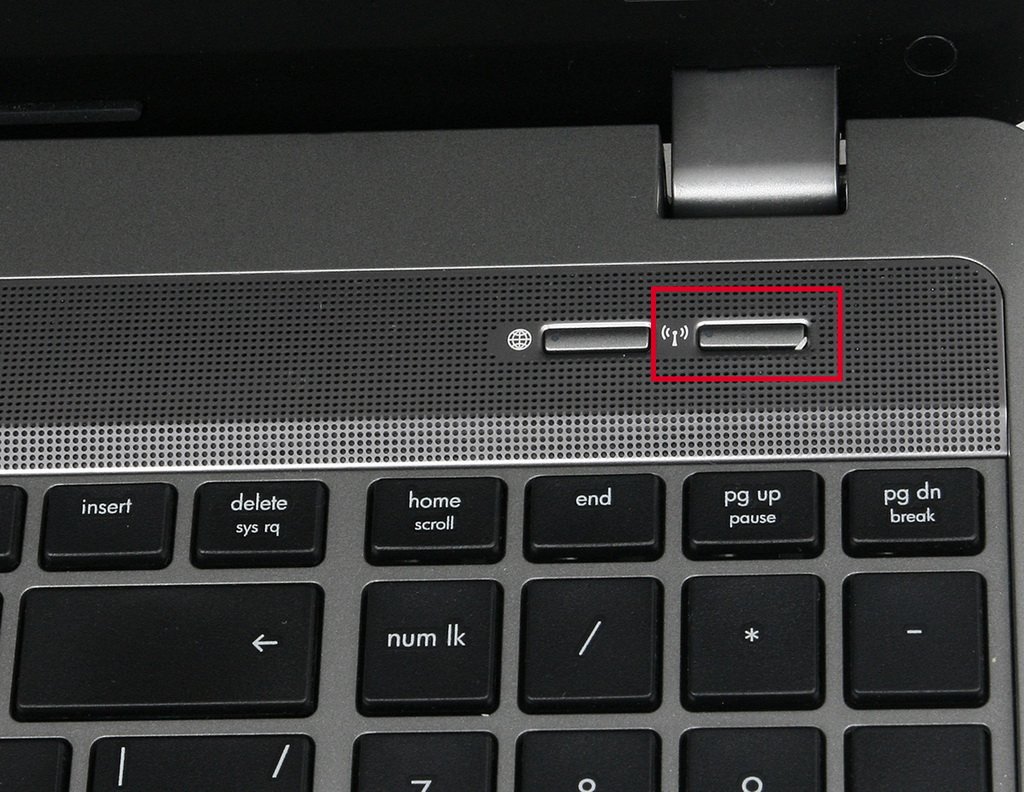

Si lorsqu'il est allumé Adaptateur Wi-Fi L'ordinateur portable ne détecte toujours pas les réseaux sans fil, passez à l'étape suivante.
Quel est l'état de la connexion sans fil sous Windows
Sur à ce stade vous devez vérifier l'état de la connexion au maximum système opérateur. Pour ce faire, nous allons à Panneau de configuration - Centre Réseau et partage - Modifier les paramètres de l'adaptateur.
Trouvez ici connexion sans fil et vérifiez son activité. Si l'icône est en surbrillance, cela signifie que la connexion est activée, sinon il doit être allumé.
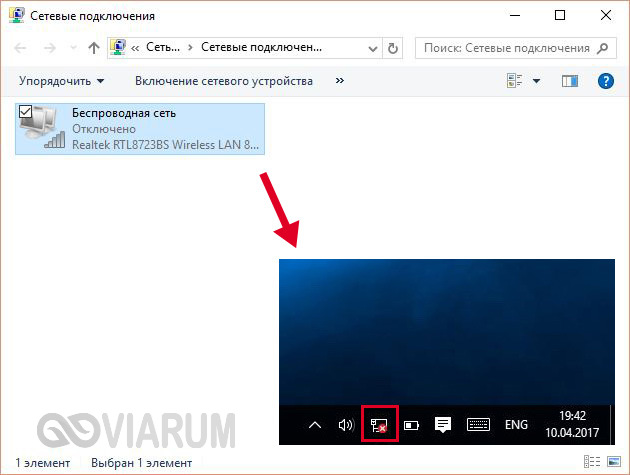
Faites un clic droit sur l'icône et sélectionnez « Activer » dans le menu qui apparaît.

Après cela, l'icône dans la barre d'état système (zone de notification) devrait changer.
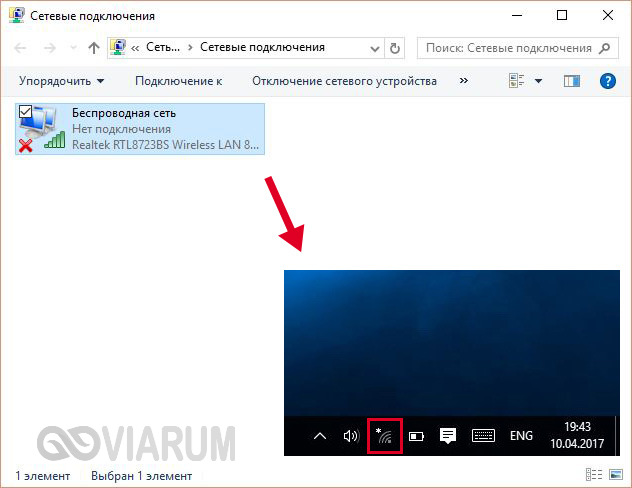
Les pilotes sont-ils installés pour Module Wi-Fi ordinateur portable
Pour vérifier la présence et l'installation correcte des pilotes de la carte réseau, parcourez séquentiellement le chemin Panneau de configuration – Système – Gestionnaire de périphériques. Dans la liste, nous trouvons l'élément " Adaptateurs réseau" et dépliez-le.

S'il n'y a pas de point d'exclamation à côté du périphérique, il est fort probable que les pilotes soient installés correctement. Assurons-nous-en en faisant un clic droit sur le nom de l'adaptateur et en sélectionnant la ligne « Propriétés ». Dans l'onglet Général, le champ État de l'appareil doit indiquer « L'appareil fonctionne normalement ».

L'onglet "Pilote" vous permet d'effectuer diverses manipulations avec les pilotes - mettre à jour, restaurer ou supprimer. Si vous ne disposez pas du logiciel nécessaire, vous pouvez le trouver sur Internet.

En théorie, s'il n'y a aucune question sur tous les points ci-dessus, l'ordinateur portable devrait alors pouvoir voir les réseaux Wi-Fi à proximité sans aucun problème. Si cela ne se produit pas, il peut y avoir des problèmes avec l'adaptateur pour ordinateur portable lui-même.
L'ordinateur portable ne détecte pas le réseau de mon routeur, mais en voit les autres
La raison la plus courante de cette métamorphose est que votre ordinateur portable est situé trop loin de la bonne source Signal Wi-Fi. Malgré le fait que les routeurs modernes ont une zone de couverture assez large, dans certains coins de votre maison ou appartement, la réception peut être instable. Dans une telle situation, il est nécessaire de placer correctement le routeur afin que tous les consommateurs soient à portée de main. Vous pouvez vous renseigner à ce sujet sur les pages de notre site Internet.
Et pourtant, dans la plupart des cas, les problèmes de détection du réseau sans fil d'un routeur particulier sont associés à son configuration incorrecte. Essayons de comprendre ce que Paramètres Wifi peut affecter considérablement la qualité du signal. Prenons . Allons-y panneau administratif et sélectionnez une rubrique Mode sans fil- Paramètres sans fil.
Assurons-nous immédiatement que les cases à côté des éléments « Activer la diffusion sans fil » et « Activer la diffusion SSID » sont cochées (l'état de fonctionnement du réseau Wi-Fi sera indiqué par l'indicateur sur le routeur lui-même).

Faisons maintenant attention au paramètre le plus important - Canal Wi-Fi réseaux. En Russie, 13 chaînes sont utilisées, mais seules quelques-unes d'entre elles peuvent être optimales (les moins chargées) pour vous. Tout dépend des canaux utilisés par les routeurs à proximité. Essayez de le définir sur une valeur statique (sauf 12 et 13) ou sur le mode Auto.
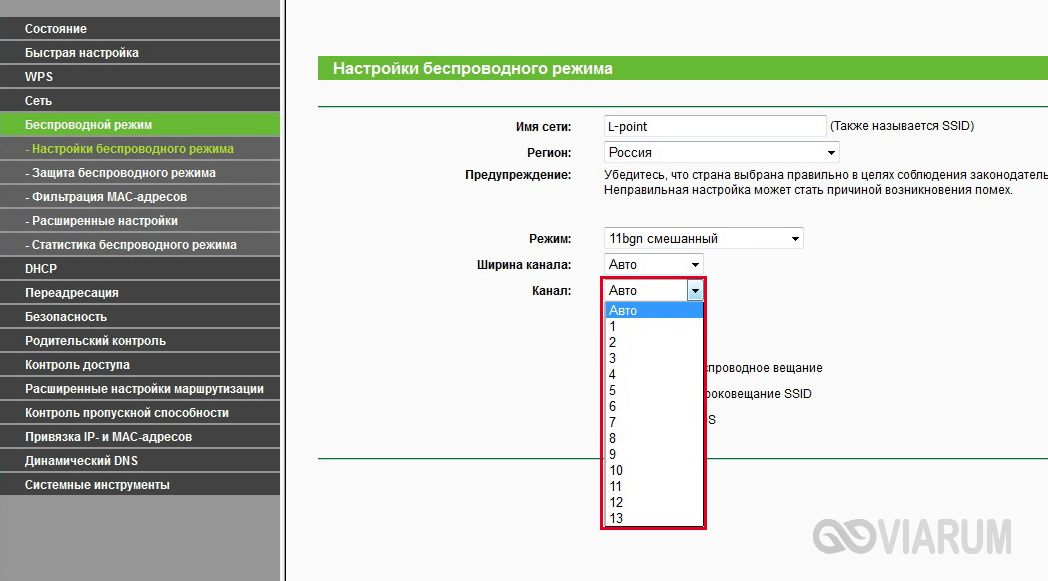
Redémarrez le routeur et vérifiez si l'ordinateur portable peut maintenant voir réseau cible Wifi.
Si cela ne résout pas le problème, essayez à nouveau d'expérimenter les paramètres Wi-Fi - changez les chaînes, le nom du réseau, ajustez le filtre par adresses MAC. En dernier recours, vous pouvez réinitialiser les paramètres du routeur aux paramètres d'usine.
Windows 7 est conçu de telle manière qu'un routeur généralement connecté par câble, par exemple distribution Wi-Fi Internet, visible dans les appareils les connexions de réseau, mais cela n'arrive pas toujours. Regardons l'exemple d'un routeur de la société populaire D-Link.
À titre d'exemple, prenons le modèle budgétaire populaire DAP-1360. Malgré la catégorie de prix bas (600-700 roubles). Le modèle est très fonctionnel et maintient bien le réseau dans les appartements, est capable de distribuer le wi-fi par clonage Adresse Mac la carte réseau à laquelle Internet pour d'autres appareils est lié possède bonne protection contre tout accès non autorisé et réglages simples réseaux accessibles même à un utilisateur non avancé. De mon point de vue, je considère que l'un des principaux avantages de D-Link est l'excellent travail du service d'assistance via le site Web et par téléphone, où ils vous expliqueront étape par étape tout ce que vous devez configurer et comment le configurer. résoudre tous les problèmes qui surviennent.
Tour à tour, nous vous expliquerons point par point les problèmes que peut rencontrer un débutant lorsqu'il acheter une connexion Wi-Fi routeur.
En règle générale, pour accéder au programme de configuration du routeur, vous deviez exécuter Internet Explorer et dans la barre d'adresse, tapez 192.168.0.1, ce qui fait apparaître le menu du routeur et la fenêtre d'accès, où par défaut vous entrez connexion administrateur et mot de passe administrateur.
Sur routeurs modernes pas toujours appliqué paramètres standards et pour saisir dans la barre d'adresse vous devrez saisir ce qui est dans les instructions (par exemple, 192.168.0.50 pour ce modèle). Mais cela peut ne pas suffire (selon le fabricant, le modèle et les paramètres). Pour de nombreux modèles de routeurs, vous devrez définir l'adresse de votre carte réseau dans la plage réseau, en différant d'1 chiffre. Autrement dit, dans le protocole TCP/IP 4 de votre carte réseau à laquelle le routeur est connecté, pour la configuration, vous devez dans ce cas saisir 192.168.0.51, où le masque de sous-réseau est défini automatiquement par défaut, et le routeur 192.168.0.50 est spécifié comme passerelle. Après avoir effectué les réglages réseau, rendez-vous dans le menu de contrôle via Internet Explorer en tapant 192.168.0.50 dans la barre d'adresse (dans ce cas)


2. L'adresse MAC de la carte réseau n'est pas clonée, il n'y a pas d'accès Internet depuis d'autres machines.
Comme vous le comprenez, le fait que vous soyez entré dans les paramètres et que vous les ayez définis ne garantit pas que tout fonctionnera. De nos jours, tous les équipements sont importés de Chine pour réduire les coûts et pas toujours d'usines de marque. Par conséquent, le micrologiciel (programme) à l'intérieur de l'appareil peut simplement présenter des problèmes ou ne pas correspondre à la version du routeur. Dans ce cas, des situations surviennent lorsque le routeur réinitialise immédiatement ou une fois par jour les paramètres saisis. Il ne s’agit pas d’un équipement défectueux et cela ne vaut pas la peine de vous casser les jambes en le traînant immédiatement au service ou pour un échange. En échange, vous recevrez quelque chose du même lot ou vous perdrez du temps en tests. Habituellement, sur les sites Web d'un fabricant d'équipement de marque normale, il y a toujours dernières versions le firmware de leurs modèles est disponible gratuitement en téléchargement. Il ne faut pas avoir peur du mot « clignotant ». Il s'agit simplement d'un programme que vous téléchargez depuis le site Web du fabricant sur votre ordinateur et que vous exécutez, en suivant Instructions détaillées dans les photos jointes par le fabricant (en russe). Il vous suffit de télécharger la dernière version correspondant au modèle de votre équipement. Et surtout : n’achetez pas de marques inconnues et n’hésitez pas à faire appel au service support du fabricant.
